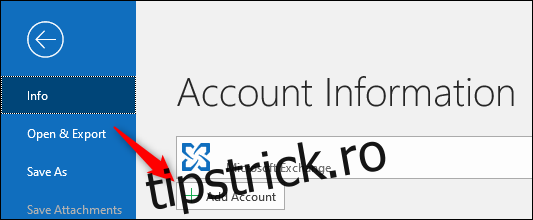Microsoft Outlook poate accesa orice cont de e-mail, nu doar conturile Microsoft, atâta timp cât aveți informațiile potrivite. Iată cum să vă conectați contul de e-mail la Outlook, folosind fie POP3, fie IMAP.
Cuprins
Ce sunt POP3 și IMAP?
POP3 (Post Office Protocol 3) și IMAP (Internet Messaging Access Protocol) sunt două dintre cele mai comune protocoale pentru accesarea e-mailului. Fiecare client de e-mail pe care l-ați avut pe computer în ultimii 25 de ani — Outlook, Apple Mail, Thunderbird, Eudora, Pegasus sau orice altceva — le-a acceptat. Și fiecare furnizor de e-mail vă permite să vă accesați contul de e-mail folosind POP3 sau IMAP.
Am acoperit anterior diferența dintre POP3 și IMAP în detaliu, dar iată un memento rapid.
Protocolul POP3 vă descarcă e-mailul de pe server la clientul de pe computer. Apoi șterge e-mailul de pe server, astfel încât singura copie a e-mail-urilor tale se află pe computer.
Protocolul IMAP descarcă o copie a e-mailului dvs. de pe server pe clientul computerului dvs. Orice modificări pe care le faceți în clientul dvs. de e-mail sunt sincronizate cu serverul. Deci, dacă ștergeți o bucată de e-mail de pe computer, aceasta o șterge de pe serverul de e-mail și invers.
IMAP este mult mai potrivit unei lumi moderne în care accesăm același cont de e-mail pe mai multe dispozitive, cum ar fi telefonul, laptopul și tableta. Toate lucrurile pe care le faci cu e-mailul tău sunt sincronizate dacă folosești IMAP, așa că, de exemplu, dacă trimiți un e-mail de pe telefon, poți căuta în folderul Elemente trimise folosind tableta și e-mailul pe care l-ai trimis va fi acolo. Acesta este motivul pentru care vă recomandăm să utilizați IMAP, cu excepția cazului în care aveți un motiv întemeiat să utilizați POP3.
Cum să vă accesați contul de e-mail prin Microsoft Outlook
Pentru a vă accesa contul de e-mail prin Outlook, veți avea nevoie de trei lucruri:
Microsoft Outlook instalat pe computer.
Numele dvs. de utilizator și parola pentru contul dvs. de e-mail.
Detaliile POP3 sau IMAP pentru furnizorul dvs., dacă nu utilizați un furnizor binecunoscut precum Gmail. Ar trebui să puteți găsi orice detalii necesare în Wiki-ul furnizorului dvs. sau contactând serviciul pentru clienți.
Procesul este destul de simplu și vom folosi un cont Gmail ca exemplu. Outlook folosește IMAP în mod implicit, așa că vom merge mai întâi cu asta. Apoi, vă vom arăta cum să configurați un cont folosind POP3. Începeți prin a deschide Outlook și accesați Fișier > Adăugați cont
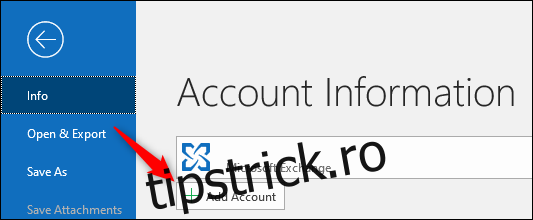
În panoul care se deschide, introduceți adresa de e-mail și faceți clic pe „Conectați”.
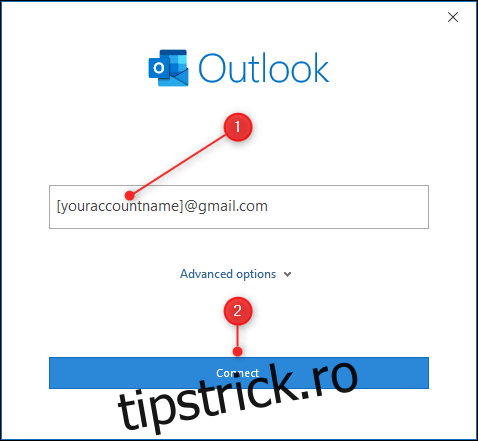
Pagina de conectare Google apare cu adresa dvs. de e-mail deja introdusă. Dacă nu accesați un cont Gmail, această pagină va arăta diferit, dar principiul este același; vi se vor cere adresa de e-mail și parola. Faceți clic pe „Următorul”.
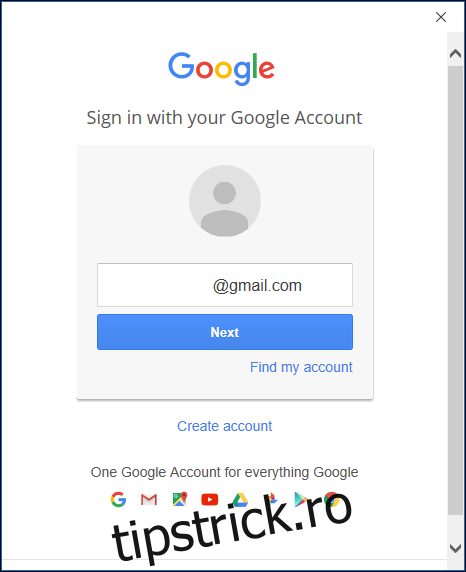
Introduceți parola și faceți clic pe „Conectați-vă”.
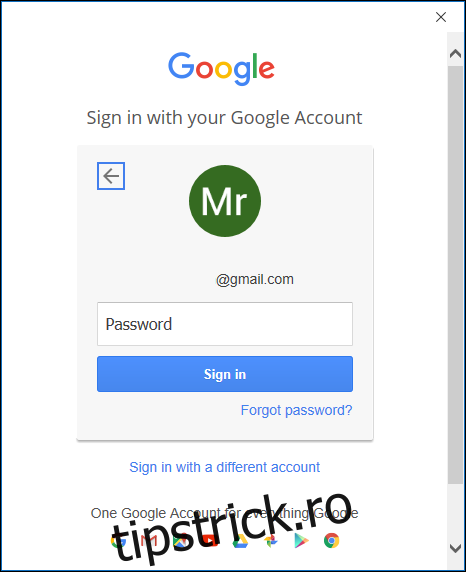
Va fi afișată o pagină de confirmare, care vă va cere să confirmați că permiteți Microsoft Outlook să vă acceseze e-mailul. Faceți clic pe „Permite”.
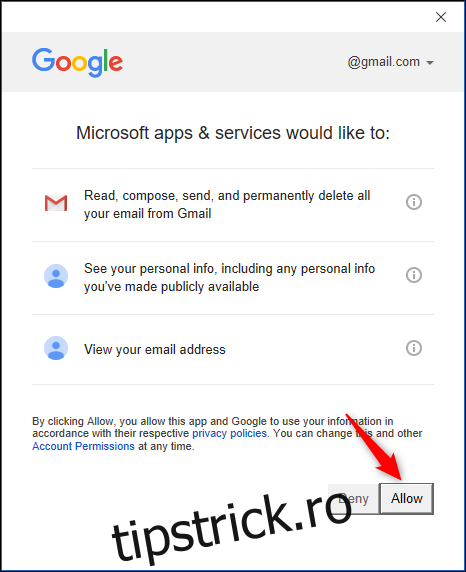
Contul dvs. va fi acum adăugat automat utilizând protocolul IMAP. Dacă doriți să adăugați aplicația Outlook pe telefon pentru a vedea și contul de e-mail acolo, activați „Configurați Outlook Mobile și pe telefonul meu”. Faceți clic pe Terminat și ați terminat.
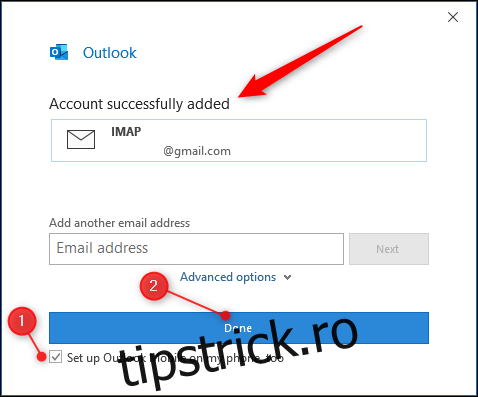
Outlook va sincroniza acum e-mailurile dvs., ceea ce poate dura puțin timp, în funcție de cât este în căsuța dvs. de e-mail. În mod implicit, se va sincroniza doar ultimul an de e-mail, dar îl puteți schimba dacă doriți.
Noua ta căsuță poștală va apărea în panoul de navigare din partea stângă, sub toate conturile existente pe care le-ai configurat. Dacă ați activat „Configurați Outlook Mobile și pe telefonul meu”, veți fi direcționat către o pagină web care vă solicită numărul de telefon mobil, astfel încât să vă trimită un link pentru a descărca aplicația Outlook.
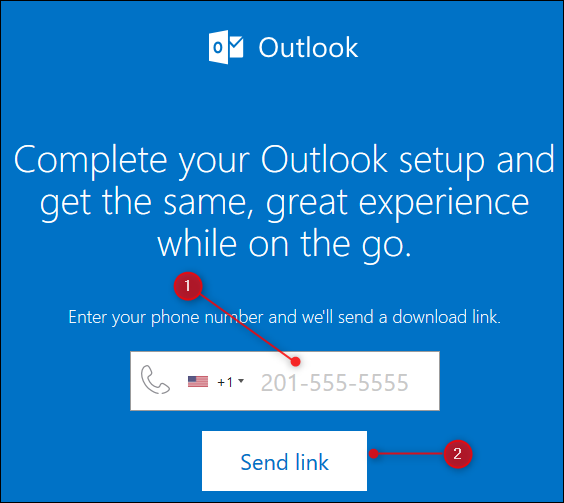
Cum să vă conectați folosind POP3 sau alt furnizor de e-mail
Outlook știe deja care sunt setările IMAP pentru Gmail (și, evident, pentru propriile conturi Outlook.com sau alte conturi Microsoft), așa că nu au nevoie de tine pentru a introduce informațiile. Dar ce se întâmplă dacă doriți să utilizați POP3 sau nu folosiți un cont Microsoft sau Gmail? Va trebui să alegeți manual protocolul și să îl introduceți.
Pentru a face acest lucru, introduceți adresa de e-mail la care doriți să vă conectați ca înainte, dar de data aceasta faceți clic pe „Opțiuni avansate” și activați „Permiteți-mi să-mi configurez contul manual” înainte de a face clic pe „Conectați”.
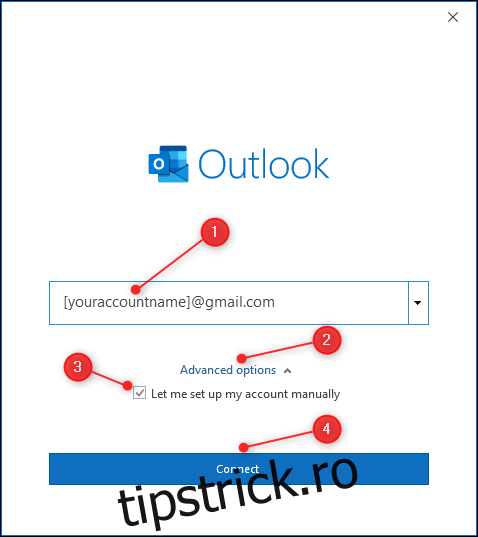
Aceasta va deschide panoul „Configurare avansată”. Faceți clic pe opțiunea POP sau IMAP. Vom folosi POP, dar funcționează în același mod pentru IMAP.
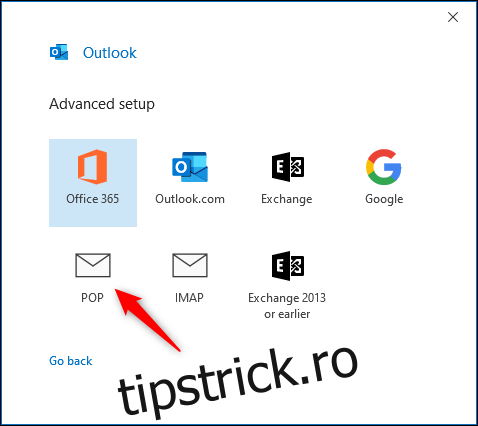
Introduceți setările POP pe care doriți să le utilizați (sau setările IMAP dacă ați selectat IMAP în ecranul anterior) și faceți clic pe „Următorul”. Dacă utilizați Gmail, puteți găsi setările Aici. Pentru alți furnizori, va trebui să căutați în informațiile lor de ajutor sau să utilizați motorul de căutare preferat pentru ai găsi.
Informațiile de care veți avea nevoie ar putea include servere de e-mail de intrare și de ieșire, numere de port și ce tip de protocol de criptare să utilizați.
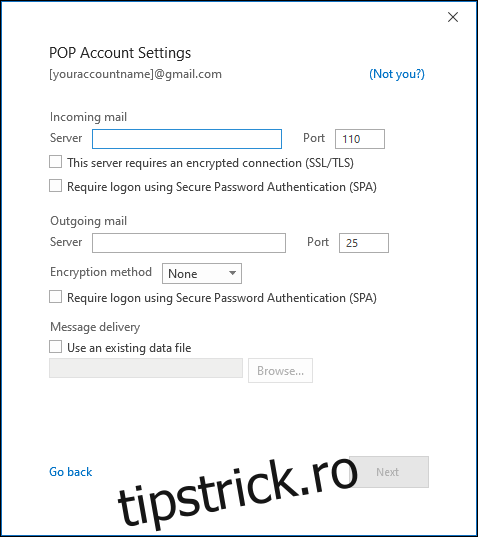
Introduceți parola și faceți clic pe „Conectați”.

Ca și înainte, Outlook vă va sincroniza acum e-mailul, iar noua dvs. căsuță poștală va apărea în panoul de navigare din partea stângă, sub toate conturile existente pe care le-ați configurat.
Cum să eliminați un cont din Outlook
Dacă doriți să eliminați un cont din Outlook, faceți clic pe Fișier > Setări cont > Setări cont.
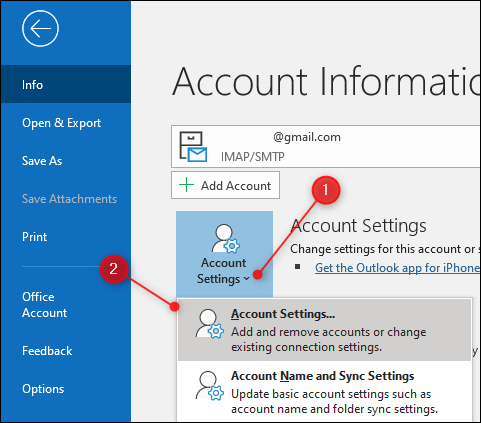
Selectați contul de e-mail pe care doriți să îl eliminați și faceți clic pe „Eliminați”.
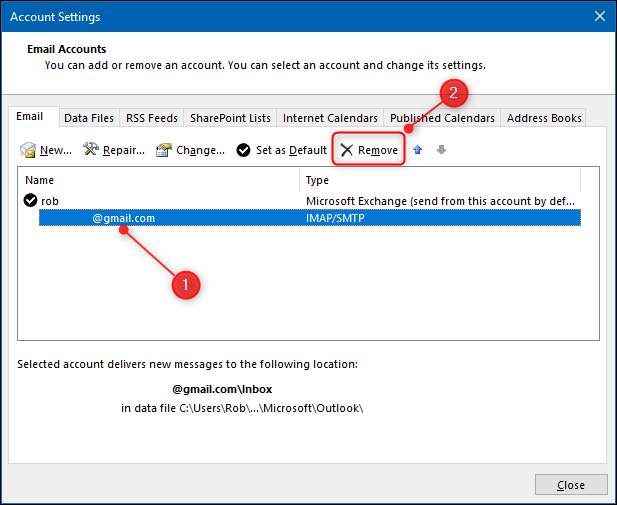
Va apărea o fereastră de confirmare, la care ar trebui să fiți atenți. Eliminarea contului va șterge e-mailurile de pe computer. Dacă ați folosit POP3, aceasta înseamnă că veți șterge toate e-mailurile din acest cont, dacă nu le-ați făcut o copie de rezervă.
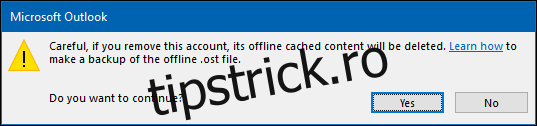
Dacă sunteți sigur că doriți să eliminați contul, faceți clic pe „Da” și contul va fi eliminat.